Vil du starte din egen blog eller dit websted? Med en gratis WordPress-konto er det gratis og nemt at komme i gang med at oprette dit eget blog-websted med professionel kvalitet.
Dette er den første del i en serie om, hvordan du opretter dit eget blog-websted med professionel kvalitet. Nej, vi taler ikke om en billig blog fra Blogger eller noget på Facebook, men at skabe en kvalitetsblog, du kan være stolt af og præsentere for millioner af læsere online.
WordPress er en af de mest populære bloggingplatforme, der styrer hundredvis af højt profilerede websteder og blogs rundt om i verden. Det er både kraftfuldt og let at bruge, hvilket gør det godt, uanset om du lige er begyndt eller er en blogging-proffs. For at starte med dit blogging-projekt er WordPress helt gratis, og du kan bruge online-grænsefladen eller installere WordPress-softwaren på din egen server og blog derfra.
Kom godt i gang
Du kan starte en blog på få minutter. Gå over til WordPress.com og klik Tilmeld dig nu på højre side af hovedsiden.

Indtast et brugernavn og en adgangskode, kontroller at du er enig med de juridiske vilkår, vælg punktet "Giv mig en blog" og klik på Næste.
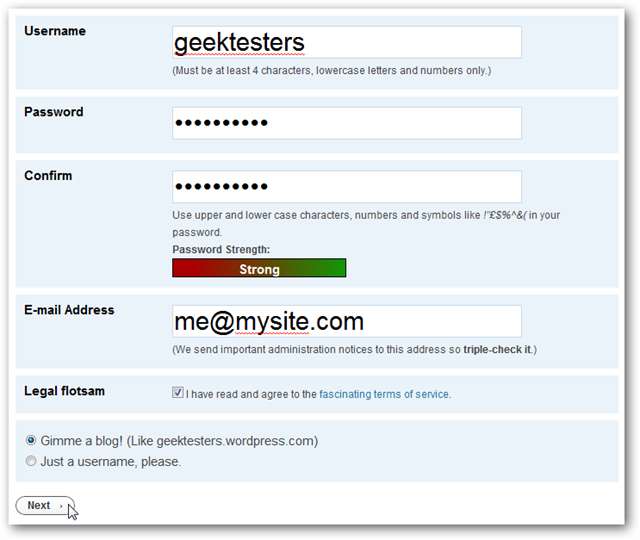
WordPress kan meddele dig, at dit brugernavn allerede er taget, skal du blot vælge et nyt og prøve igen.

Vælg derefter et domæne til din blog. Dette vil være adressen på dit websted og kan ikke ændres, så sørg for at vælge præcis, hvad du vil have. Hvis du foretrækker, at din adresse er yourname.com i stedet for yourname.wordpress.com , kan du tilføje dit eget domæne mod et gebyr, når din blog er konfigureret ... men vi dækker det senere.
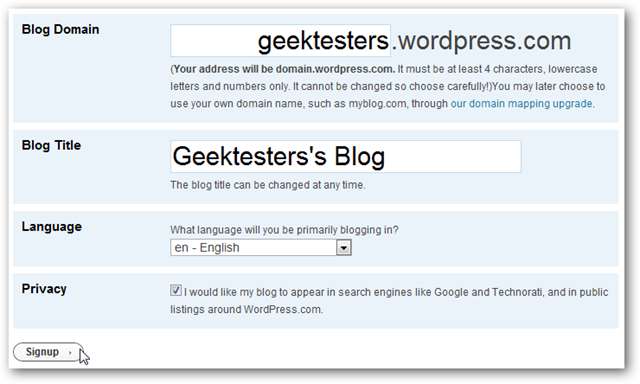
Når du klikker på tilmelding, vil du blive sendt en bekræftelses-e-mail. Mens du venter på, at e-mailen ankommer, kan du gå videre og indtaste dit navn og en kort biografi om dig selv.
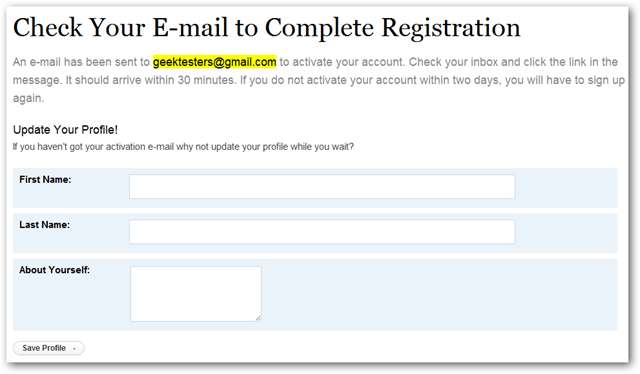
Når du modtager din bekræftelses-e-mail, skal du klikke på linket. Tillykke; du har nu din egen blog!
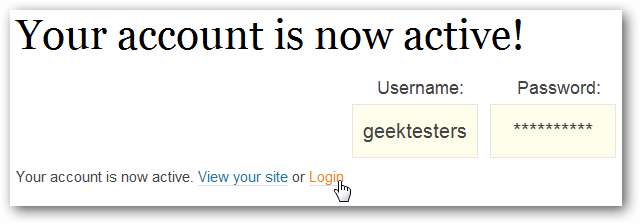
Du kan se din nye blog med det samme, selvom standardtemaet ikke er meget interessant uden dit indhold og dine billeder.

Tilbage på den side, du åbnede fra e-mailen, skal du klikke på Login for at få adgang til din blogs administrationsside og begynde at tilføje ting til din blog. Du kan også få adgang til din blogs admin-side når som helst fra fra dit navn .wordpress.com / admin, der erstatter dit eget blognavn for dit navn .
Indtast dit brugernavn og din adgangskode, og klik derefter på Log ind for at komme i gang.
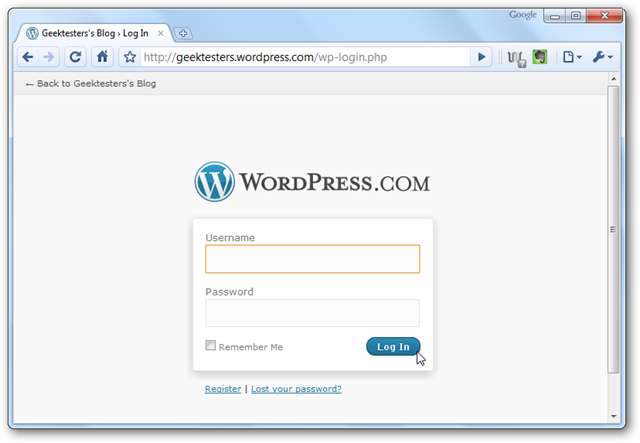
Tilføjelse af indhold til din WordPress.com-blog
Når du logger ind på din WordPress-blog, ser du først WordPress-administratorsiden. Her kan du se nylige indlæg og kommentarer, og du kan se statistik over, hvor mange mennesker der har besøgt dit websted. Du kan også få adgang til alle dine blogværktøjer og indstillinger lige fra denne side.
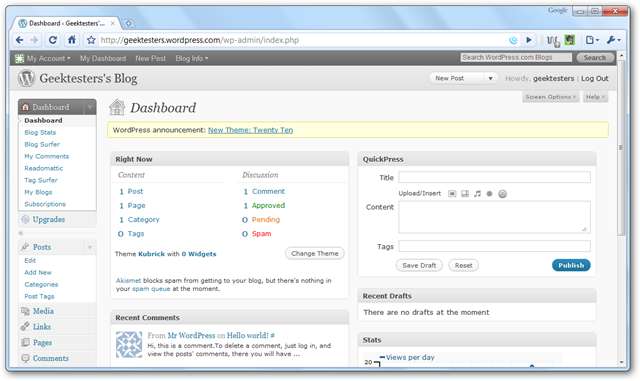
For at tilføje et nyt indlæg til din blog skal du klikke på linket Indlæg til venstre og derefter klikke på "Tilføj nyt" enten i menuen til venstre eller øverst på siden Rediger indlæg. Eller hvis du vil redigere det første standardindlæg, skal du holde markøren over det og vælge Rediger.
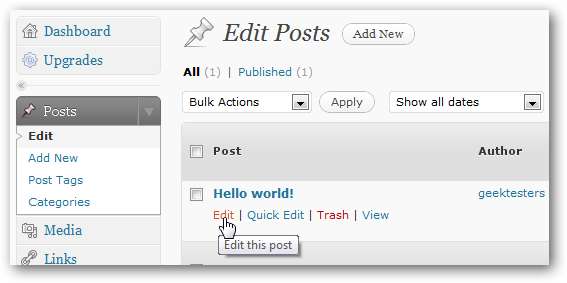
Eller klik på knappen Nye indlæg øverst på siden. Denne menulinje er altid synlig, når du er logget ind, så det er en nem måde at tilføje et indlæg på.
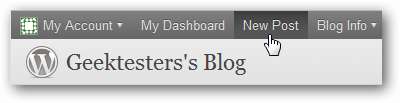
Editoren giver dig mulighed for nemt at skrive alt hvad du vil i en Microsoft Word-stil editor. Du kan formatere din tekst, tilføje lister, links, citater og mere. Når du er klar til at dele dit indhold med verden, skal du klikke på Udgiv i højre side.
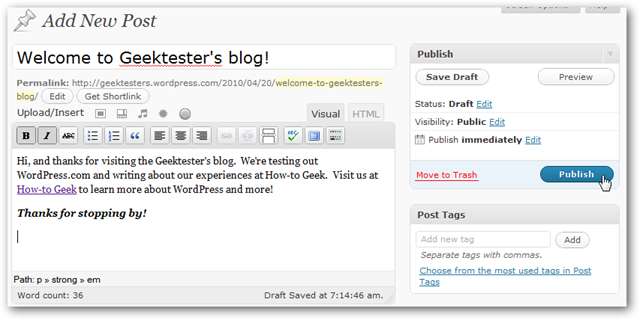
For at tilføje billeder eller andre filer skal du klikke på billedikonet ved siden af "Upload / Insert". Din gratis blogkonto kan gemme op til 3Gb med billeder og dokumenter, hvilket helt sikkert vil give dig en god start.
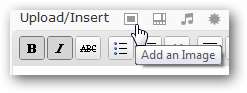
Klik på Vælg filer, og vælg derefter de billeder eller dokumenter, du vil føje til dit indlæg.
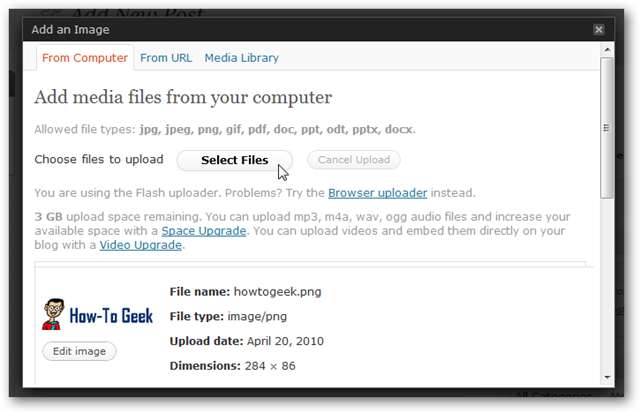
Når billederne er uploadet, kan du tilføje en billedtekst og vælge, hvordan billedet skal placeres. Når du er færdig, skal du vælge "Indsæt i indlæg".
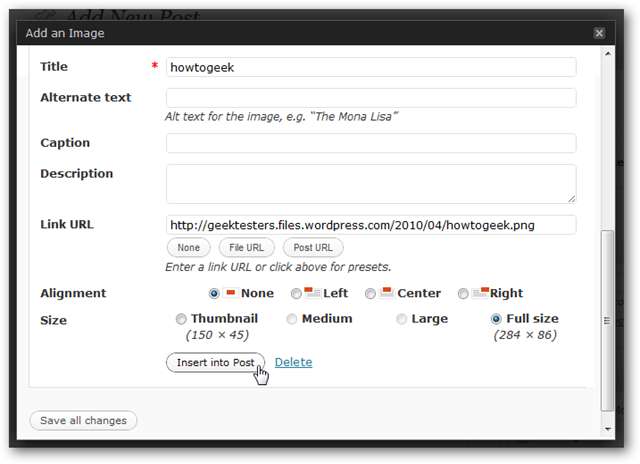
Eller hvis du vil tilføje en video, skal du klikke på videoknappen. Du skal tilføje en betalt opgradering for at uploade videoer direkte, men du kan tilføje YouTube og andre onlinevideoer gratis.

Klik på fanen "Fra URL", og indsæt derefter linket til YouTube-videoen, og klik på Indsæt i indlæg.

Hvis du er en kode nørd, skal du klikke på HTML-fanen i editoren og redigere HTML for dit blogindlæg på den nørdede måde.
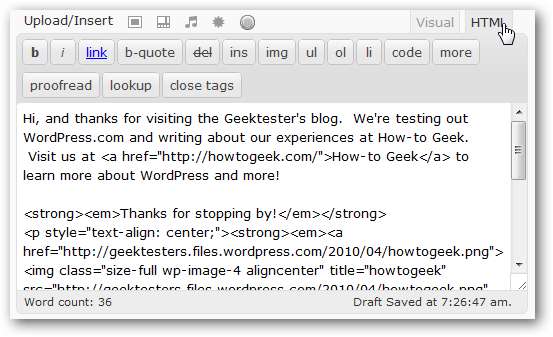
Når du har tilføjet alt dit indhold og redigeret det, som du vil, skal du klikke på knappen Publicer til højre for editoren. Eller du kan klikke på Preview for at sikre, at det ser rigtigt ud, og derefter klikke på Publicer.

Her er vores blog med det nye blogindlæg, der indeholder et billede og en video. Mens du lærer at vide, at du er langt omkring kontrollerne i WordPress, vil Preview-funktionen være din bedste ven, mens du prøver at organisere indholdet efter din smag.
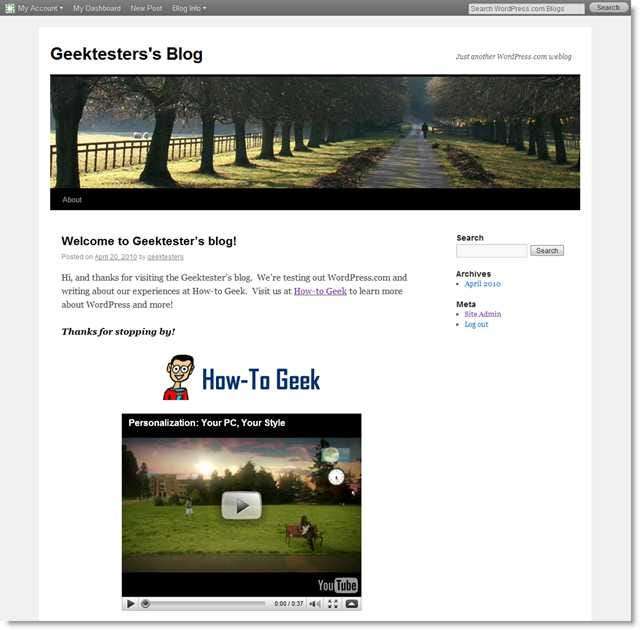
Konklusion
Det tager kun et par minutter at komme i gang med at blogge på WordPress.com. Uanset om du vil skrive om dit daglige liv, dele billeder af dine børn eller gennemgå de nyeste bøger og gadgets, er WordPress.com et godt sted at komme i gang gratis. Men vi har kun dækket en lille del af WordPress-funktionerne ... men dette skulle komme i gang. Kom tilbage for mere WordPress og blogging dækning kommer snart!
Links







